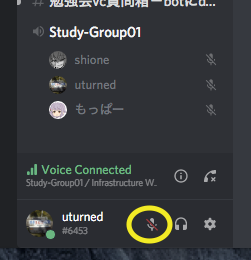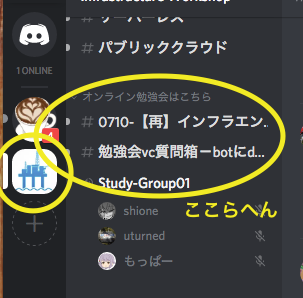インフラ勉強会のセッション参加方法
1. アカウントの作成
- インフラ勉強会ではラジオ+画面共有+チャットを Discord という無料サービスを使って行います
- ブラウザで https://discord.gg/KmjsCgw にアクセスし、Discordアカウントを作ってログインします。
- Discordアカウントを先に作成した場合は、その後 https://discord.gg/KmjsCgw にアクセスしてください。
- Discordは無料 & 広告メールが届くこともありません。
- ブラウザでもアプリでも利用可能(iOS/Android/Windows/Mac/Linux)
- (2021/12/10追記)
スパム対策として、「Discordアカウントを作成してから5分以上経過したアカウント」のみインフラ勉強会へ
参加可能な設定を行っております。
新規にDiscordアカウントを作成された方は、5分ほどお待ち頂いてから上記リンクよりご参加頂けますようお願い致します。
2. 音声を聞く
- Discordでは音声とチャットが別々の場所にあるので、それぞれを開く必要があります
- Discordの「Study-Group01」をクリックすると、音声が聞こえてきます
- (聞こえたら、自分の音声をミュートしましょう!)
3. 画面共有を見る
- 画面共有のURLはチャットに流れているので、まずチャットを開きます。
- Discordの「Study-Group01」の上あたりに、今日やっているセッションのチャットがあります。
- チャットの右上にあるピンの中に大事な情報がまとまっています。
- 画面共有や資料などのリンクはだいたいここにあります。
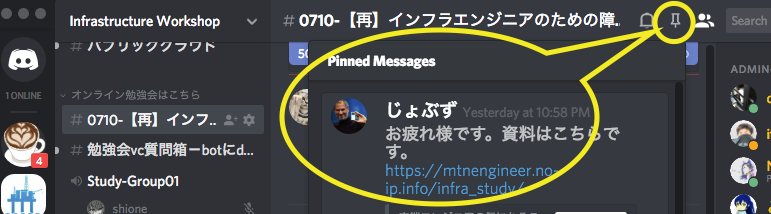
もっと細かい説明です ↓
勉強会への参加方法
- インフラ勉強会カレンダーで日程を確認します。
- 開催時刻が近づいてきたら、Discordの勉強会用ボイスチャット「Study-Group01」に接続します。
- Discordの「Study-Group01」の上に、勉強会日程専用のテキストチャットが作成されるので、表示しておきます。
- 勉強会に途中参加した場合は、テキストチャットログが流れてしまっているため、Discordの右上にある「ピン留めされたメッセージ」というアイコンをクリックすると、重要なメッセージを後から確認することができます。
- 原則音声のみの通話となりますが、CrankWheel、Mixer、YoutubeLiveなどのツールを使って画面共有が行われる場合もあります。
- 参加者の方は得た知見を当サイトに積極的にアウトプットしましょう。Wikiの編集方法はこちら
ボイスチャット(VC)への参加方法
- Discordにログイン後、VOICE CHANNELSのチャンネルをクリックするとVCに参加できます。
- 話を聞くだけ(ROM)ならば、PCのスピーカから会話が聞こえてきます。
- PCから発言をする場合はヘッドセット(安いので1000円)やマイクが必要です。
- スマホからも視聴・発言はできますが、通信量が多くパケ死もしくはギガが減るので、Wi-Fi推奨です。
- Discordの使い方はこちらなどを参考に!
自己紹介
Discordにログイン後、できれば「#自己紹介」チャンネルで自己紹介していただけると嬉しいです。